- How to send files via Bluetooth on Android
- The comfortability of Bluetooth
- Sending files from the gallery
- Sending via the file manager
- How to send files via Bluetooth on Android: Video
- Как передать данные через Bluetooth на Android — фото, файлы, контакты или приложения
- Отправка фото и файлов
- Отправка приложений Android по Bluetooth
- Как отправить контакт или список контактов по Bluetooth
- Send file using android bluetooth?
- 2 Answers 2
How to send files via Bluetooth on Android
This article will be useful for people, who have recently started to use Android device or decided to use more of its useful features. We will tell you how to transfer files via Bluetooth on Android from the gallery or file manager.
The comfortability of Bluetooth
If you decided to share some files from your smartphone or tablet, the easiest way to do this is via the Bluetooth module. Almost all gadgets support this method of file sharing, and such a procedure is carried out in just a couple of clicks.
Now we will show how to send files via Bluetooth from different applications.
While writing this article, we used Android 6.0.1 device with a stock photo gallery. If you have another Android version or you use the program with a different design, do not worry. The principle will be the same everywhere. You will have to find similar buttons, and everything will work.
Sending files from the gallery
Let us consider how to send files via Bluetooth on Android via standard program for viewing photos and videos.
- Open the gallery.
- Open the image or video you want to send.
- Press the «Share» button, which looks like three nodes.
- In the pop-up menu, click «Bluetooth». If the wireless module was not previously enabled, you will see the message saying that it is necessary to turn it on. Confirm this action. Next, you will see the window with the search bar, where the available devices will be displayed. Press the name of the device, to which you want to send the file via Bluetooth on Android.
It may happen, that after the sixth paragraph the data will not be sent, and you will see the «not sent» message. This is because some devices do not accept files from unknown sources (the so-called protection). For successful sending, you will need to pair the devices.
In order to pair the devices, you will need to perform the following actions on them:
- Open the settings.
- Choose «Bluetooth».
- If the wireless module is not enabled, activate it by tapping the switch at the top right of the display. After these operations, the wireless module will be activated on both devices.
- After that, if you have the Android Marshmallow version, the discoverable mode will be enabled automatically. If you have the 4.х version of the OS, you will need to activate this function on one of the devices by clicking the checkbox next to the name of the device.
- On the second device, scan the network by clicking «Search» or «Refresh», depending on the version of the OS.
- In the list of found devices, find the name of the desired device and choose it to create a pair.
- On this device, you will receive the confirmation request. Accept it.
After these actions, resend your file.
Sending via the file manager
It may happen that you will need to send any document. You will not be able to do it from the gallery. However, you can use the file explorer.
We will use the third-party file manager – ES Explorer . If you wish, you can download it to your device and repeat all the following actions.
On the other hand, you can try to repeat similar steps in your standard file explorer.
After downloading and installing the ES Explorer on the phone, follow these steps:
- Open the explorer, find the desired file and select it by making a long tap.
- Press «Additional» (the rightmost button at the top).
- Click «Share».
- Choose «Bluetooth».
- Further, everything is performed similarly, as it was done in the gallery. You will need to click the name of the recipient to start sending.
How to send files via Bluetooth on Android: Video
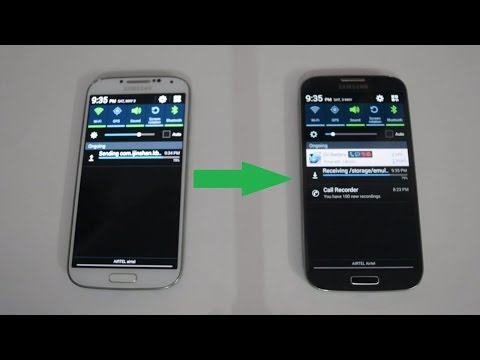
Top apps for sending Files
[rBlock name=after_video return=1]
Как передать данные через Bluetooth на Android — фото, файлы, контакты или приложения
Если вам требуется предать какие-то файлы или данные с одного Android устройства на другое, это можно сделать различными способами, в том числе и по Bluetooth — этим способом можно отправить фотографии и картинки, произвольные файлы, например музыку, контакты или даже приложения.
Отправка фото и файлов
В большинстве случаев требуется передача файлов фото или других изображений или каких-либо иных файлов.
Чтобы отправить фото или файлы с Android по Bluetooth, достаточно выполнить следующие простые шаги:
- Включите Bluetooth на двух устройствах: с которого передаются данные и на которое они будут отправлены. Сделать это можно с помощью кнопки в области уведомлений или в настройках подключений вашего Android смартфона (достаточно выполнить поиск по слову Bluetooth в настройках).
- Если требуется отправить отдельное фото, вы можете открыть его в Галерее вашего смартфона или в любом другом приложении, затем нажать по кнопке «Поделиться».
- В списке способов поделиться выберите Bluetooth.
- Дождитесь, когда устройство, на которое требуется передать фото, появится в списке, нажмите по нему. Если вы не знаете имя устройства, которое требуется выбрать, посмотрите его в настройках Bluetooth принимающего телефона.
- На телефоне, куда передается фото, появится запрос, в нем достаточно нажать «Принять».
- Дождитесь завершения оправки.
- Обычно файл, переданный по Bluetooth, сохраняется в папку «Загрузки» (Downloads) на телефоне, иногда во вложенную папку «Bluetooth». На некоторых телефонах можно посмотреть список полученных файлов в настройках Bluetooth, как на изображении ниже.
- Если нужно передать сразу несколько фото, достаточно выбрать их в Галерее долгим удержанием и установкой отметок на всех изображениях, которые нужно отправить, затем нажать кнопку «Поделиться» и действовать так же, как это было описано выше для одиночного фото.
- Для отправки произвольных файлов, выберите их в вашем файловом менеджере (проводнике) на Android телефоне (обычно выбор производится долгим нажатием), нажмите кнопку «Поделиться», выберите Bluetooth, затем — нужное устройство (может появиться в списке после короткого поиска) и отправьте файлы на него: всё точно так же, как было продемонстрировано выше, но уже с файлами.
В редких случаях возможна ситуация, когда при отправке по Bluetooth не удается найти телефон — в списке при поиске он не отображается. В этом случае попробуйте отключить Bluetooth на целевом телефоне, затем снова включить, а на телефоне, с которого производится отправка вновь выполнить поиск доступных для отправки Bluetooth-устройств.
Отправка приложений Android по Bluetooth
Встроенных средств отправки приложений на Android устройствах не предусмотрено, но вы можете использовать следующих подход:
- Скачайте в Google Play Маркет любое приложение для резервного копирования приложений в файлы APK, для теста я взял первое в поиске Play Маркет — APK Backup.
- Создайте резервную копию приложения: в APK Backup достаточно нажать по нему и выбрать пункт «Backup».
- По умолчанию файл приложения будет сохранен во внутренней памяти в папке Documents/Apk Backup
- Отправьте этот APK по Bluetooth как обычный файл на нужный телефон. Учитывайте, что на принимающем смартфоне может появиться уведомление о потенциальной небезопасности файла: это обычное поведение для любых файлов приложений.
- Запустите установку файла из APK на целевом телефоне.
Обратите внимание: для платных приложений или приложений и игр с объемным кэшем работа не гарантирована (во втором случае может потребоваться скачать файлы кэша), также могут быть проблемы в работе приложения на устройстве с сильно отличающимися характеристиками, так как для него может требоваться другой вариант APK этого же приложения.
Как отправить контакт или список контактов по Bluetooth
Для отправки отдельного контакта с вашего телефона на другой телефон по Bluetooth вы можете использовать следующие простые шаги:
- Откройте приложение «Контакты» (не вкладку «Контакты» в приложении «Телефон»), а в нём — нужный контакт.
- Нажмите по кнопке «Поделиться» внизу экрана, а при ее отсутствии, проверьте, есть ли такая кнопка в меню контакта, как на изображении ниже.
- Этот шаг отличается на разных телефонах: может появиться выбор типа передаваемого содержимого (файл или контакт — сработают оба), а также выбор включаемых в контакт данных.
- Выберите отправку по Bluetooth и отправьте контакт.
- Обычно контакт передается в виде файла с расширением .vcf и при открытии его на целевом телефоне будет предложено добавить его содержимое в список контактов.
Для отправки всех контактов, используйте функцию экспорта в файл, которая обычно располагается на главном меню настроек приложения «Контакты», в разделе «Управление контактами» или аналогичном.
Выполните экспорт контактов в файл (все контакты будут сохранены в файл .vcf на вашем устройстве), а затем отправьте полученный файл по Bluetooth через файловый менеджер с помощью кнопки «Поделиться».
При открытии файла на целевом устройстве вам будет предложено импортировать контакты из него в локальный список контактов.
А вдруг и это будет интересно:
- Лучшие бесплатные программы для Windows
- Создание отчета о состоянии батареи ноутбука средствами Windows 11
- Не работают Ctrl+C и Ctrl+V — варианты решения
- Как узнать, когда включался и выключался компьютер в Windows
- Не работает клавиша Win и сочетания с ней — варианты решения
- CCXProcess в автозагрузке — что это и можно ли отключить?
- Windows 11
- Windows 10
- Android
- Загрузочная флешка
- Лечение вирусов
- Восстановление данных
- Установка с флешки
- Настройка роутера
- Всё про Windows
- В контакте
- Одноклассники
Send file using android bluetooth?
Is there any way I can send files using Android’s internal Bluetooth to other devices? Please provide an example.
2 Answers 2
This is a small function that you can use
/** * Method to share data via bluetooth * */ public void bluetoothFunctionality() < String path = Environment.getExternalStorageDirectory() + "/" + Config.FILENAME; File file = new File(path); Intent intent = new Intent(); intent.setAction(Intent.ACTION_SEND); intent.setType("text/plain"); intent.putExtra(Intent.EXTRA_STREAM, Uri.fromFile(file)); startActivity(intent); >This method will send file to another device using default device bluetooth functionality. Before you do this you have to first paired the device this is limitation. to send different types of file you have to just change MIME type in set type method
In your manifest file you have to add two permissions like
It’s weird that Android has no explicit OBEX api. Anyway, take a look at this project :
Or alternatively you can use this solution
BluetoothDevice device; String filePath = Environment.getExternalStorageDirectory().toString() + "/file.jpg"; ContentValues values = new ContentValues(); values.put(BluetoothShare.URI, Uri.fromFile(new File(filePath)).toString()); values.put(BluetoothShare.DESTINATION, device.getAddress()); values.put(BluetoothShare.DIRECTION, BluetoothShare.DIRECTION_OUTBOUND); Long ts = System.currentTimeMillis(); values.put(BluetoothShare.TIMESTAMP, ts); Uri contentUri = getContentResolver().insert(BluetoothShare.CONTENT_URI, values); 











